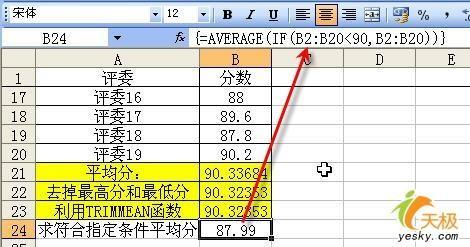安卓手机怎么截图,安卓手机截图方法
安卓手机截图的方法主要有以下几种:
1. 电源键+音量减小键:这是最常见的截图方式。同时按住电源键和音量减小键,听到咔嚓声即表示截图成功。
2. 下拉菜单栏点击截图按钮:从手机顶部下拉菜单栏,可以找到一个截图的按钮,点击即可快速截图。
3. 使用第三方截图工具:有很多第三方应用也可以实现截图功能,如豌豆荚、腾讯手机管家等。不过使用第三方应用时需要注意权限和隐私保护。
4. 长截图:部分安卓手机支持长截图功能。可以通过同时按住电源键和音量增加键,然后选择“滚动截图”开始长截图。
5. 局部截图:部分安卓手机还支持局部截图功能。可以通过在屏幕上画出需要截图的区域来实现局部截图。
以上是安卓手机常见的几种截图方法,具体操作可能因手机品牌和型号而有所不同。如有疑问,建议查看手机的使用说明书或咨询客服。
安卓手机截图方法

如今安卓手机已经成为人们日常生活中不可或缺的一部分,而截图功能则是安卓手机的一项非常实用的功能。通过截图,我们可以轻松地保存和分享手机屏幕上的内容。如何进行安卓手机的截图呢?下面就为大家介绍几种常见的安卓手机截图方法。
方法一:使用快捷键截图
大部分安卓手机都支持使用快捷键截图,具体操作方法如下:
1. 首先打开需要截图的页面或者屏幕。
2. 同时按住手机的电源键和音量减小键,直到屏幕变黑。
3. 松开按键,截图成功。
注意:不同型号的安卓手机可能存在差异,具体操作请参考手机说明书。
方法二:使用第三方应用截图
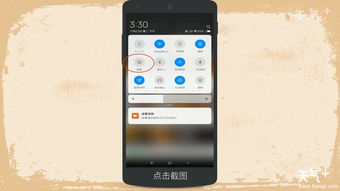
除了使用快捷键截图外,还可以通过安装第三方应用来实现更为丰富的截图功能。例如,可以使用“截图录屏”、“一键截图”等应用进行截图。这些应用通常提供了更多的截图选项,如截取长屏、截取特定区域等。
方法三:使用手势截图
部分安卓手机还支持使用手势进行截图,具体操作方法如下:
1. 在手机的设置中找到“手势控制”或类似选项。
2. 开启“三指下滑”或类似的手势功能。
3. 在需要截图的页面或屏幕上,用三个手指同时下滑,即可完成截图。
需要注意的是,不同型号的安卓手机可能支持不同的手势操作,具体操作请参考手机说明书。
以上就是几种常见的安卓手机截图方法,希望能够帮助到大家。
文章来源互联网或者编辑者发布,如有侵权请联系删除。发布者:admin,转载请注明出处:安卓手机怎么截图,安卓手机截图方法